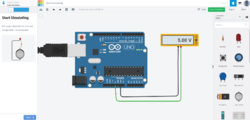Ero sivun ”Tinkercad” versioiden välillä
p fix |
p typo |
||
| Rivi 11: | Rivi 11: | ||
* 3D-suunnittelun peruspalikat ovat oikessa reunassa, josta valitaan haluttu muoto ja muokataan sitä. Kaikista muokkauksista voi tallentaa omia peruspalikoita. Peruspalikoita ovat mm. laatikko, sylinteri, pallo, kartio ja teksti. | * 3D-suunnittelun peruspalikat ovat oikessa reunassa, josta valitaan haluttu muoto ja muokataan sitä. Kaikista muokkauksista voi tallentaa omia peruspalikoita. Peruspalikoita ovat mm. laatikko, sylinteri, pallo, kartio ja teksti. | ||
* Elektroniikan peruspalikat ovat oikessa reunassa, josta valitaan haluttu | * Elektroniikan peruspalikat ovat oikessa reunassa, josta valitaan haluttu komponentti ja sijoitetaan se ruudulle. Vedetään johdot. Lopuksi voidaan simuloida sitä, jolloin nähdään toimiiko se. | ||
* Koodipalikat löytyvät vasemmasta reunasta ja ne vedetään oikeaan järjestykseen keskellä sijaitsevaan ikkunaan. Vasemmassa ikkunassa näet palikan hahmottuvan. | * Koodipalikat löytyvät vasemmasta reunasta ja ne vedetään oikeaan järjestykseen keskellä sijaitsevaan ikkunaan. Vasemmassa ikkunassa näet palikan hahmottuvan. | ||
Versio 18. huhtikuuta 2020 kello 18.31
| Autodesk Tinkercad | |
|---|---|
| Käyttöliittymä | selainpohjainen, javascript |
| Lisenssi | suljettu |
| Kotisivu | tinkercad.com |
Tinkercad on ilmainen www-selaimella toimiva yksinkertainen 3D-suunnittelu-, elektroniikka- ja koodausohjelma, jotka auttavat ihmisiä ympäri maailmaa ajattelemaan ja luomaan. Se toimii myös Windowsin lisäksi Linuxissa Ainakin Firefoxissa ja Chromessa. Tinkercad luo 3D-geometrian JavaScriptillä. Sen 3D-suunnittelu ominaisuudet ovat todella helppokäyttöisiä, joten tyhmempikin ihminen tajuaa miten 3D-malleja luodaan ja eletroniikkaa voi testata ihan vain virtuaalisesti.
- 3D-suunnittelun peruspalikat ovat oikessa reunassa, josta valitaan haluttu muoto ja muokataan sitä. Kaikista muokkauksista voi tallentaa omia peruspalikoita. Peruspalikoita ovat mm. laatikko, sylinteri, pallo, kartio ja teksti.
- Elektroniikan peruspalikat ovat oikessa reunassa, josta valitaan haluttu komponentti ja sijoitetaan se ruudulle. Vedetään johdot. Lopuksi voidaan simuloida sitä, jolloin nähdään toimiiko se.
- Koodipalikat löytyvät vasemmasta reunasta ja ne vedetään oikeaan järjestykseen keskellä sijaitsevaan ikkunaan. Vasemmassa ikkunassa näet palikan hahmottuvan.
Ohjelmaan voi tuoda (import) myös omia tuotoksia stl, obj ja svg-muodoissa. Ja voi viedä (export) niitä stl, obj ja svg-muodoissa takaisin. SVG-tukee myös laserleikkausta. Ja kaikki muodot voi tulostaa 3D-tulostimella mikäli sellaisen omistaa. Ohjelmassa voi jakaa omat tuotoksensa haluamalla lisenssillä muiden ihailtavaksi tai käytettäväksi.